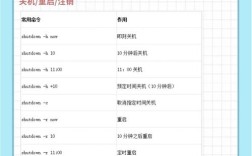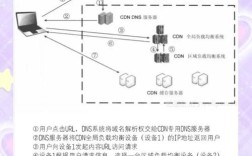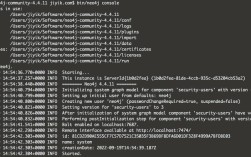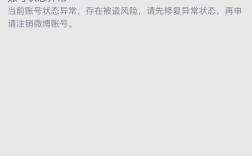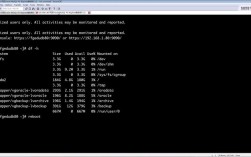在Linux操作系统中,配置IP地址是网络管理的基础操作之一,无论是服务器、虚拟机还是嵌入式设备,正确设置IP地址都是确保网络连通性的前提,Linux提供了多种命令行工具来配置IP地址,这些工具适用于不同的发行版和场景,包括临时配置、永久配置以及高级网络管理需求,本文将详细介绍常用的Linux命令设置IP地址的方法,涵盖传统工具和现代工具的使用,并结合实例说明操作步骤和注意事项。
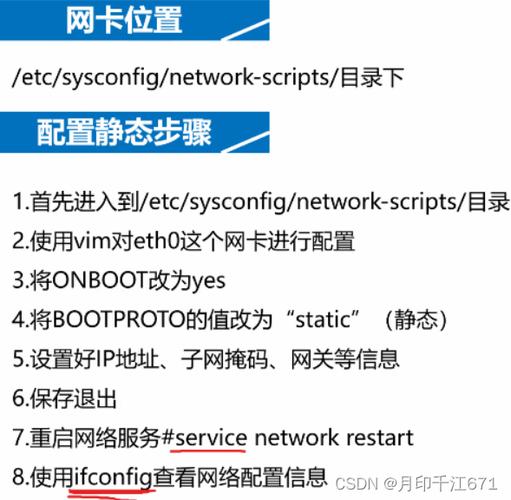
在Linux中,配置IP地址的命令工具因发行版而异,传统的工具如ifconfig和route在较新的发行版中逐渐被ip命令取代,但它们仍然在部分系统中可用,而ip命令功能更强大,支持更复杂的网络配置操作,对于需要持久化配置的场景,还可以通过修改网络配置文件来实现,以下将分步骤介绍这些方法。
使用ifconfig命令配置IP地址。ifconfig是net-tools包的一部分,适用于基于Debian或Red Hat的老版本系统,要临时配置IP地址,可以执行ifconfig eth0 192.168.1.100 netmask 255.255.255.0,其中eth0是网卡名称,168.1.100是目标IP地址,netmask是子网掩码,如果需要添加网关,可以使用route add default gw 192.168.1.1命令,需要注意的是,ifconfig的配置在系统重启后会失效,适合临时测试场景。ifconfig还支持启用或禁用网卡,例如ifconfig eth0 up或ifconfig eth0 down。
对于现代Linux发行版,推荐使用ip命令,它是iproute2包的一部分,功能更全面且高效。ip命令可以替代ifconfig和route的大部分功能,使用ip addr add 192.168.1.100/24 dev eth0命令可以配置IP地址,其中/24表示子网掩码为255.255.255.0,要启用或禁用网卡,可以使用ip link set eth0 up或ip link set eth0 down,配置默认网关的命令为ip route add default via 192.168.1.1。ip命令的优势在于支持更复杂的操作,如显示详细的网络接口信息、管理路由表、配置VLAN等。ip addr show可以显示所有网络接口的IP配置信息,ip route show则显示当前的路由表。
除了临时配置,Linux还支持通过修改配置文件实现永久IP地址设置,不同的发行版使用不同的配置文件格式,以Debian/Ubuntu系统为例,网络配置通常存储在/etc/network/interfaces文件中,要为eth0配置静态IP地址,可以编辑该文件并添加以下内容:
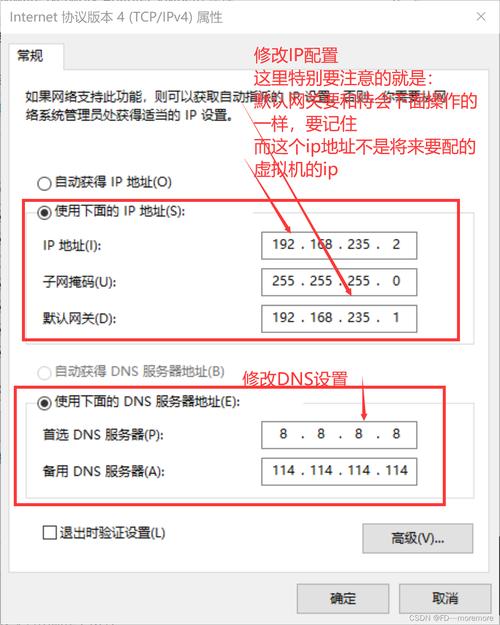
auto eth0
iface eth0 inet static
address 192.168.1.100
netmask 255.255.255.0
gateway 192.168.1.1
dns-nameservers 8.8.8.8配置完成后,可以使用ifup eth0或ifdown eth0命令启用或禁用网卡,或者通过systemctl restart networking重启网络服务,对于Red Hat/CentOS系统,网络配置文件位于/etc/sysconfig/network-scripts/目录下,文件名通常为ifcfg-eth0类似,但格式略有不同,
DEVICE=eth0
BOOTPROTO=static
ONBOOT=yes
IPADDR=192.168.1.100
NETMASK=255.255.255.0
GATEWAY=192.168.1.1
DNS1=8.8.8.8修改后,使用ifup eth0或systemctl restart network生效。
近年来,许多现代Linux发行版(如Ubuntu 18.04+、CentOS 8+)开始使用Netplan或NetworkManager进行网络配置管理。Netplan使用YAML格式的配置文件,通常位于/etc/netplan/目录下,以下配置为eth0设置静态IP地址:
network:
version: 2
ethernets:
eth0:
dhcp4: no
addresses:
- 192.168.1.100/24
gateway4: 192.168.1.1
nameservers:
addresses: [8.8.8.8, 8.8.4.4]配置完成后,使用netplan apply命令应用更改,而NetworkManager提供了命令行工具nmcli和图形界面工具nmtui,适合动态管理网络连接,使用nmcli connection add type ethernet con-name eth0 ifname eth0创建新连接,然后使用nmcli con mod eth0 ipv4.addresses 192.168.1.100/24 ipv4.gateway 192.168.1.1 ipv4.method manual设置IP地址,最后通过nmcli con up eth0激活连接。
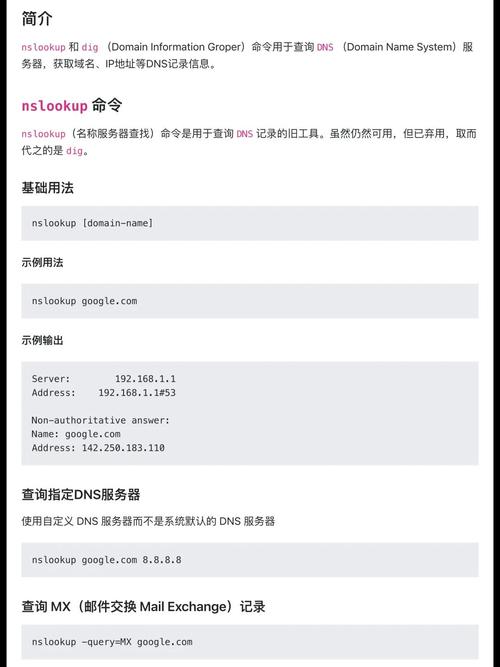
在配置IP地址时,需要注意以下几点:1. 确保IP地址与网络段内的其他设备不冲突;2. 子网掩码和网关设置必须与网络环境匹配;3. 修改配置文件后,需重启网络服务或使用相应命令使配置生效;4. 在虚拟化环境中,可能需要确保网卡模式(如NAT、桥接)正确配置。
以下是一些常用的Linux命令设置IP地址的对比表格:
| 命令/工具 | 功能描述 | 适用场景 | 示例命令 |
|---|---|---|---|
ifconfig |
传统网络接口配置 | 临时配置,老版本系统 | ifconfig eth0 192.168.1.100 netmask 255.255.255.0 |
ip addr add |
添加IP地址 | 现代系统,临时配置 | ip addr add 192.168.1.100/24 dev eth0 |
route add |
添加路由 | 临时配置网关 | route add default gw 192.168.1.1 |
ip route add |
添加路由(现代工具) | 现代系统,临时配置 | ip route add default via 192.168.1.1 |
/etc/network/interfaces |
永久配置(Debian/Ubuntu) | 静态IP配置 | 编辑文件后执行ifup eth0 |
ifcfg-eth0 |
永久配置(Red Hat/CentOS) | 静态IP配置 | 编辑文件后执行ifup eth0 |
Netplan |
永久配置(YAML格式) | Ubuntu 18.04+等现代系统 | 编辑文件后执行netplan apply |
nmcli |
动态网络管理 | NetworkManager环境 | nmcli con mod eth0 ipv4.addresses 192.168.1.100/24 |
在实际操作中,可能会遇到一些常见问题,配置IP地址后无法联网,可能是网关或DNS设置错误;或者网卡未正确启用,导致IP地址无法分配,可以使用ping命令测试网络连通性,使用ip addr show检查IP配置,或使用nmcli connection show查看NetworkManager的连接状态。
相关问答FAQs:
-
问:为什么使用
ifconfig配置的IP地址在重启后失效?
答:ifconfig命令用于临时配置IP地址,它不会将配置信息写入配置文件,因此系统重启后配置会丢失,要实现永久配置,需要修改网络配置文件(如/etc/network/interfaces或ifcfg-eth0)或使用Netplan、NetworkManager等工具。 -
问:如何在Linux中查看当前IP地址配置?
答:可以使用以下命令查看IP地址配置:ip addr show:显示所有网络接口的IP地址、子网掩码等信息。ifconfig:传统工具,执行ifconfig或ifconfig eth0查看指定接口的配置。nmcli connection show:在NetworkManager环境中,显示所有连接的详细信息。